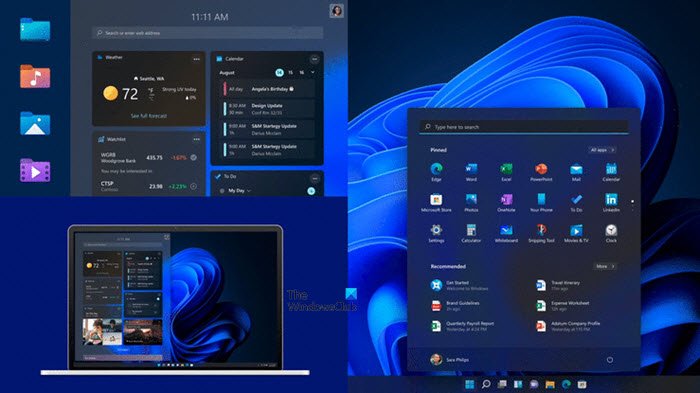Die kommenden Versionen von Windows wurden mit Blick auf einen Touchscreen entwickelt. Daher nehmen Tastenkombinationen mehr Bedeutung als je zuvor ein. Zu Ihrer Bequemlichkeit haben wir eine praktische Liste der Neuen Tastenkombinationen für Windows 11 zusammengestellt.
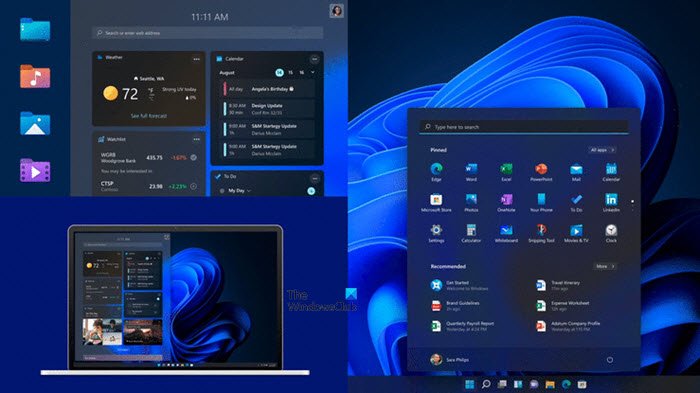
Neue Tastenkombinationen in Windows 11
Tastenkombinationen sind entwickelt, um Ihnen zu helfen, schneller zu navigieren und Aktionen schnell auszuführen, deren Ausführung ansonsten lange dauern würde. Das Windows-Betriebssystem unterstützt bei weitem viele integrierte Tastenkombinationen. Wenn Sie eine physische Tastatur einer Maus vorziehen, finden Sie vorerst die Liste der neuen Windows 11-Tastaturkürzel nützlich.
Win+AWin+NWin+WWin+Z
Diese neuen Tastaturkürzel werden Ihnen helfen Sie greifen auf neue Funktionen wie Widgets, Snap-Layouts, Kontrollzentrum und Schnelleinstellungen zu.
1] Tastenkombination für Win+A
Diese Tastenkombination hilft Ihnen, direkt zu den Einstellungen und Apps zu gelangen, die Sie werden wahrscheinlich oft verwendet, von Bluetooth bis Helligkeit. Sie können es auch verwenden, um Quick Actions direkt aus dem Action Center hinzuzufügen, zu entfernen oder neu anzuordnen.
Der Zugriff darauf über ein Mausgerät ist etwas mühsam, da Sie zu Einstellungen gehen müssen, wählen Sie System > Benachrichtigungen und Aktionen > Schnellaktionen.
2] Win+N-Tastaturkürzel
Sie führt Sie direkt zur Windows 11-Benachrichtigungszentrale, damit Sie alle Benachrichtigungen auf einen Blick sehen können.
Wenn eine Benachrichtigung mit einem Pfeil nach rechts versehen ist, können Sie sie auswählen, um mehr zu lesen oder eine Aktion durchzuführen, z. B. auf eine Nachricht zu antworten, ohne die zugehörige App oder andere Benachrichtigungssender öffnen zu müssen.
3] Tastenkombination für Win+W
Die Tastenkombination für Windows 11 öffnet die Widgets-Bereich auf der linken Seite des Bildschirms.
In der früheren Version, dh Windows 10, wurde dieselbe Windows-Verknüpfung zum Öffnen des Windows Ink-Arbeitsbereichs zum Kritzeln verwendet Tablets oder Laptops mit Touchscreen.
4] Win+Z-Tastaturkürzel
Dieses Tastenkürzel öffnet beim Aufrufen den Snap-Layouts-Bereich rechts neben dem aktuell aktiven Fenster oder der Anwendung im oberen Bereich.
Es ist wichtig, dass sich die Benutzer daran erinnern ; die aktuelle Iteration von Windows 11 befindet sich noch in der aktiven Entwicklung und es wird erwartet, dass weitere Tastenkombinationen gefunden werden. Wir werden den Beitrag bei Bedarf aktualisieren.
Zugehörig: So installieren Sie das versteckte Aero Lite-Thema in Windows 11.